
아이나비 네비게이션, 운전을 더욱 편리하고 안전하게 만들어주는 필수템이죠. 하지만 지도 정보는 계속해서 바뀌고, 새로운 기능은 끊임없이 추가되기에 주기적인 업데이트는 필수입니다. 오늘은 아이나비 네비게이션 업데이트 방법부터 흔히 발생하는 오류 해결까지, A부터 Z까지 꼼꼼하게 파헤쳐 보겠습니다. 마치 옆집 형/누나/언니/오빠가 알려주는 것처럼 쉽고 친근하게 설명해 드릴게요.

업데이트, 왜 해야 할까요? 중요성을 짚어봅시다
네비게이션 업데이트를 단순히 최신 지도 정보를 얻는 과정이라고 생각하면 오산입니다. 업데이트는 단순히 길을 찾는 것을 넘어, 운전 경험 자체를 향상시키는 중요한 요소입니다.
- 정확한 길 안내: 새로운 도로, 변경된 교통 정보, 최적화된 경로 등을 반영하여 더욱 정확하고 효율적인 길 안내를 제공합니다.
- 안전 운전 지원: 과속 단속 카메라, 사고 다발 지역, 위험 구간 정보 등을 업데이트하여 안전 운전을 돕습니다.
- 최신 기능 활용: 새로운 UI, 실시간 교통 정보 연동, 스마트폰 연동 기능 등 최신 기능을 통해 더욱 편리하고 스마트한 운전 환경을 제공합니다.
- 오류 수정 및 성능 개선: 기존 버전의 오류를 수정하고 시스템 안정성을 높여 더욱 쾌적한 사용 환경을 제공합니다.
결론적으로, 네비게이션 업데이트는 단순한 지도를 넘어 안전, 편리함, 그리고 최신 기술까지 누릴 수 있는 기회입니다.
업데이트 방법, 차근차근 따라 해봐요!
아이나비 네비게이션 업데이트 방법은 크게 두 가지로 나눌 수 있습니다. PC를 이용하는 방법과 OTA(Over-The-Air) 방식을 이용하는 방법입니다.
PC를 이용한 업데이트
가장 일반적인 방법이며, 안정적인 업데이트를 보장합니다.

- 아이나비 매니저 설치: 아이나비 홈페이지에서 아이나비 매니저 프로그램을 다운로드하여 설치합니다. (운영체제에 맞는 버전을 선택하세요!)
- 네비게이션 연결: 네비게이션 본체 또는 SD 카드를 PC에 연결합니다. SD 카드 리더기를 사용하는 것이 가장 안정적입니다.
- 아이나비 매니저 실행: 아이나비 매니저를 실행하고, 네비게이션 또는 SD 카드가 정상적으로 인식되었는지 확인합니다.
- 업데이트 진행: 아이나비 매니저의 업데이트 메뉴를 통해 최신 지도 및 펌웨어 업데이트를 진행합니다. 업데이트 진행 중에는 절대로 네비게이션 또는 SD 카드를 분리하지 마세요!
- 업데이트 완료 확인: 업데이트가 완료되면 아이나비 매니저에서 완료 메시지를 확인하고, 네비게이션을 재부팅합니다.
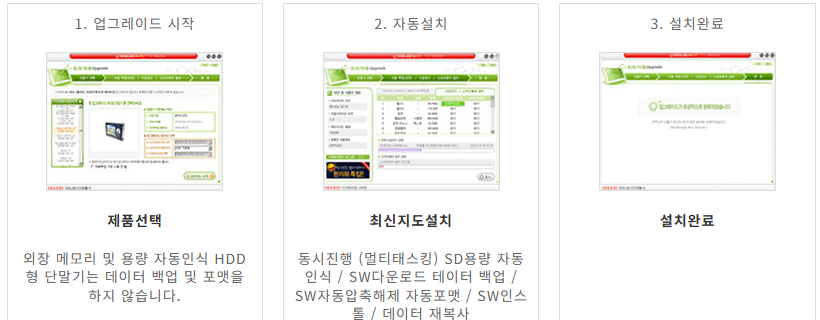
주의사항: 업데이트 중에는 PC 전원이 꺼지지 않도록 주의해야 합니다. 또한, USB 연결 상태가 불안정하면 업데이트 오류가 발생할 수 있으므로, 안정적인 연결을 유지하는 것이 중요합니다.
OTA(Over-The-Air) 업데이트
최신 네비게이션 모델에서 지원하는 기능으로, Wi-Fi를 통해 PC 없이 직접 업데이트할 수 있습니다.
-
- Wi-Fi 연결: 네비게이션 설정 메뉴에서 Wi-Fi를 활성화하고, 인터넷에 연결합니다.
- 업데이트 확인: 네비게이션 설정 메뉴 또는 알림을 통해 업데이트가 있는지 확인합니다.
- 업데이트 진행: 업데이트가 있다면, 화면 안내에 따라 업데이트를 진행합니다. 업데이트 중에는 네비게이션 전원을 끄지 마세요!
- 업데이트 완료 확인: 업데이트가 완료되면 네비게이션이 자동으로 재부팅됩니다.
주의사항: OTA 업데이트는 Wi-Fi 연결 상태에 따라 속도가 느려질 수 있으며, 데이터 사용량이 발생할 수 있습니다. 또한, 배터리 잔량이 부족하면 업데이트가 중단될 수 있으므로, 충분히 충전된 상태에서 진행하는 것이 좋습니다.
자주 발생하는 업데이트 오류, 이렇게 해결하세요!
아무리 꼼꼼하게 준비해도 업데이트 과정에서 예상치 못한 오류가 발생할 수 있습니다. 당황하지 마시고, 다음 해결 방법을 참고해 보세요.
SD 카드 인식 오류
- SD 카드 점검: SD 카드가 손상되었거나, 포맷 형식이 맞지 않을 경우 발생할 수 있습니다. 다른 SD 카드를 사용해 보거나, SD 카드를 포맷한 후 다시 시도해 보세요.
- SD 카드 리더기 문제: SD 카드 리더기가 불량하거나, 드라이버가 설치되지 않았을 경우 발생할 수 있습니다. 다른 리더기를 사용해 보거나, 드라이버를 업데이트해 보세요.
- USB 포트 문제: USB 포트가 불량하거나, 전원 공급이 부족할 경우 발생할 수 있습니다. 다른 USB 포트를 사용해 보거나, USB 허브를 사용하지 않고 PC에 직접 연결해 보세요.
업데이트 중 멈춤 현상
- 프로그램 충돌: PC에서 실행 중인 다른 프로그램과 충돌하여 업데이트가 멈출 수 있습니다. 불필요한 프로그램을 종료하고 다시 시도해 보세요.
- 인터넷 연결 문제: 인터넷 연결이 불안정하거나, 방화벽 설정으로 인해 업데이트가 멈출 수 있습니다. 인터넷 연결 상태를 확인하고, 방화벽 설정을 변경해 보세요.
- 아이나비 매니저 오류: 아이나비 매니저 프로그램 자체에 오류가 있을 수 있습니다. 프로그램을 재설치하거나, 최신 버전으로 업데이트해 보세요.
업데이트 후 네비게이션 작동 오류
- 펌웨어 문제: 업데이트된 펌웨어에 오류가 있을 수 있습니다. 아이나비 홈페이지에서 해당 모델의 최신 펌웨어를 다운로드하여 수동으로 설치해 보세요.
- 지도 데이터 문제: 업데이트된 지도 데이터에 오류가 있을 수 있습니다. 아이나비 고객센터에 문의하여 문제 해결을 요청하세요.
- 네비게이션 초기화: 위 방법으로 해결되지 않으면, 네비게이션을 초기화해 보세요. (단, 초기화하면 저장된 데이터가 삭제될 수 있으므로 주의하세요.)
팁: 아이나비 홈페이지에는 FAQ, 사용자 매뉴얼, 1:1 문의 등 다양한 고객 지원 서비스를 제공하고 있습니다. 문제 해결에 어려움을 겪고 있다면, 적극적으로 활용해 보세요.
경쟁 제품과의 비교, 아이나비만의 강점은?
네비게이션 시장에는 다양한 브랜드와 제품이 존재합니다. 아이나비는 오랜 역사와 기술력을 바탕으로 차별화된 강점을 가지고 있습니다.
-
- 정확하고 신뢰도 높은 지도 데이터: 아이나비는 자체적으로 지도 데이터를 구축하고 관리하여, 정확하고 최신 정보를 제공합니다.
- 사용자 친화적인 인터페이스: 직관적이고 간편한 UI/UX 디자인으로, 누구나 쉽게 사용할 수 있습니다.
- 다양한 부가 기능: 실시간 교통 정보, ADAS(첨단 운전자 보조 시스템), 블랙박스 연동 등 다양한 부가 기능을 제공하여 운전 편의성을 높입니다.
- 뛰어난 고객 지원: 전국적인 서비스 네트워크와 전문적인 고객 지원 시스템을 통해 신속하고 정확한 서비스를 제공합니다.
물론, 아이나비도 단점은 존재합니다. 경쟁 제품에 비해 가격이 다소 높은 편이며, 일부 구형 모델은 업데이트 지원이 종료될 수 있습니다. 하지만, 장기적인 관점에서 볼 때 아이나비는 안정적인 성능과 뛰어난 서비스를 제공하는 믿음직한 선택입니다.